WordPressを利用してホームページを作成する場合、とても大切となってくるのが、バックアップです。
WordPressはとても便利なソフトウェアですが、プラグインの追加や各種アップデートのタイミングで、不具合が生じて正常に動かなくなることが珍しくありません。最悪、管理画面すら開けなくなります。
そんな時に役立つのが、バックアップです。
バックアップがあれば、不具合が出て動かなくなったWordPressを元に戻すことができます。
しかし、バックアップはレンタルサーバーによってサービス内容が異なります。
今回は、有名なレンタルサーバー各社のバックアップ方法と料金を比較します。
この記事はPR広告を含みます
各レンタルサーバーのバックアップ方法と料金
さくらのレンタルサーバー
| 料金 | 無料 |
| 世代数 | 8世代 |
| バックアップ方法 | 自身でスケジュール設定 |
| スケジュール | 自身で設定(毎日/毎週) |
| 復旧方法 | クイックデータ復旧あり、手数料無料 |
| 特記事項 | 複数サイトを運営する場合、クイックデータ復旧では全てのデータが戻される。 |
詳細な公式ページはコチラ
無料でバックアップ取得&復旧ができたり、自分でスケジュールを設定できたりと、イチオシなサービス内容です。
特にクイックデータ復旧機能が、管理画面からボタン一つでバックアップ取得&復旧できるのでとても簡単です。
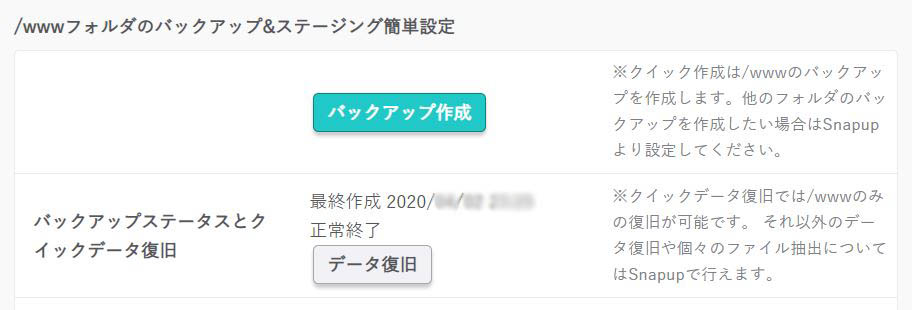
しかし、バックアップ自体は外部サービスになっているため管理画面が難しく、慣れない人には最初の設定が大変だと思います。
- WordPressが利用できるスタンダードプラン以上の場合、無料でバックアップ機能が利用できる。
- スケジュールを自身で設定することができるので、更新頻度が低いホームページの場合、週でバックアップをすれば長い期間のバックアップを保持できる。(8世代=約2ヶ月分)
- クイックデータ復旧機能で、管理画面から簡単にボタンひとつでバックアップ取得&復旧可能。
- 自身でスケジュール設定しない限り、自動でバックアップが取得されない。
- クイックデータ復旧はサーバーに設置されたホームページ全てをバックアップ&復旧するため、複数サイトを運営している場合は、全てのサイトを対象としてバックアップ&復旧することになる。(個別に設定は可能)
- バックアップの詳細設定が、専門的な雰囲気の管理画面で、慣れない人には難しい。
ロリポップ!
| 料金 | 有料オプション月300円+税 |
| 世代数 | 7世代 |
| バックアップ方法 | 自身でスケジュール設定 |
| スケジュール | 自身で設定(手動/1日/3日/7日/15日/30日) |
| 復旧方法 | 管理画面からボタンクリックで復旧可能、手数料無料 |
| 特記事項 | 有料オプションを申し込まない場合、手数料1万円+税で、自動保存しているバックアップから復旧可能。 |
詳細な公式ページはコチラ
自分で細かくスケジュール設定ができ、復旧も管理画面から簡単にできます。
ただし、WordPressが利用できる最安プランが月250円+税なので、バックアップ有料オプションの方が高くつきます。安さに惹かれてロリポップ!にした方には痛い出費ですが、申し込みせずいざという時の復旧費用1万円よりは安いので、申し込み必須のオプションです。
- オプション料金ではあるが、安い。
- スケジュールを自身で設定することができるので、更新頻度が低いホームページの場合、30日でバックアップをすれば長い期間のバックアップを保持できる。(7世代=約7ヶ月分)
- 管理画面からボタンクリックで簡単に復旧可能。
- オプションに申し込まなくても、1万円の手数料で復旧が可能。
サーバーが安い分、有料オプション料金を払うのが勿体なく感じる。
エックスサーバー
| 料金 | 無料 |
| 世代数 | 7日分/14日分(WEB/DB) |
| バックアップ方法 | 自動バックアップ |
| スケジュール | 1日1回 |
| 復旧方法 | 自身でWEB/DB個別に行う。 ※2020年9月に復旧手数料無料となりました! |
| 特記事項 | - |
詳細な公式ページはコチラ
無料、自動でバックアップされているので、自身で何か設定をする必要はありません。
しかし、WEBとDBそれぞれでバックアップ取得&復旧が必要なので、知識がない人は復旧自体が難しいです。
WEBのデータ保持が7日分なので、復旧方法が分からず迷っている間に、復旧に必要なデータが消えてしまう可能性があります。
- 無料でバックアップされている。
- 自動バックアップなので、自身で設定しなくて良い。
- バックアップが1日1回固定なので、長い期間のバックアップ保持ができない。
- WEB/DBそれぞれでバックアップを保持しており、個別に復旧する必要あり。ある程度の知識が必要。
- 簡単な復旧方法が用意されていない。
復旧手数料がかかる。※2020年9月に無料化
mixhost
| 料金 | 無料 |
| 世代数 | 14日分 |
| バックアップ方法 | 自動バックアップ |
| スケジュール | 1日1回 |
| 復旧方法 | 自身でWEB/DB個別に行う。手数料無料 |
| 特記事項 | - |
詳細な公式ページはコチラ
無料、自動でバックアップされているので、自身で何か設定をする必要はありません。
しかし、WEBとDBそれぞれで復旧作業が必要なので、知識がない人は復旧自体が難しいです。
バックアップ保持が14日分なので、復旧方法が分からず迷っている間に、復旧に必要なデータが消えてしまう可能性があります。
- 無料でバックアップ取得&復旧が可能。
- 自動バックアップなので、自身で設定しなくて良い。
- バックアップが1日1回固定なので、長い期間のバックアップ保持ができない。
- WEB/DB個別に復旧する必要あり。ある程度の知識が必要。
- 簡単な復旧方法が用意されていない。
スターサーバー
ネットオウル社のレンタルサーバー「スターサーバー」 です。
安く借りられるのでロリポップ!と比較されることもありますが、こちらはバックアッププランはありません。ご注意ください。
WordPressはプラグインでのバックアップもおススメ
サーバーのバックアップサービスも大切ですが、追加料金がかかったり、復旧方法が難しかったりと、いくつか難点があるサーバーが多いです。
そんな場合は、WordPressは無料のプラグインでもバックアップ取得&復旧ができます。
特におススメなのが「UpdraftPlus」です。
WordPressの管理画面からボタンクリックで簡単にバックアップ取得&復旧が可能です。
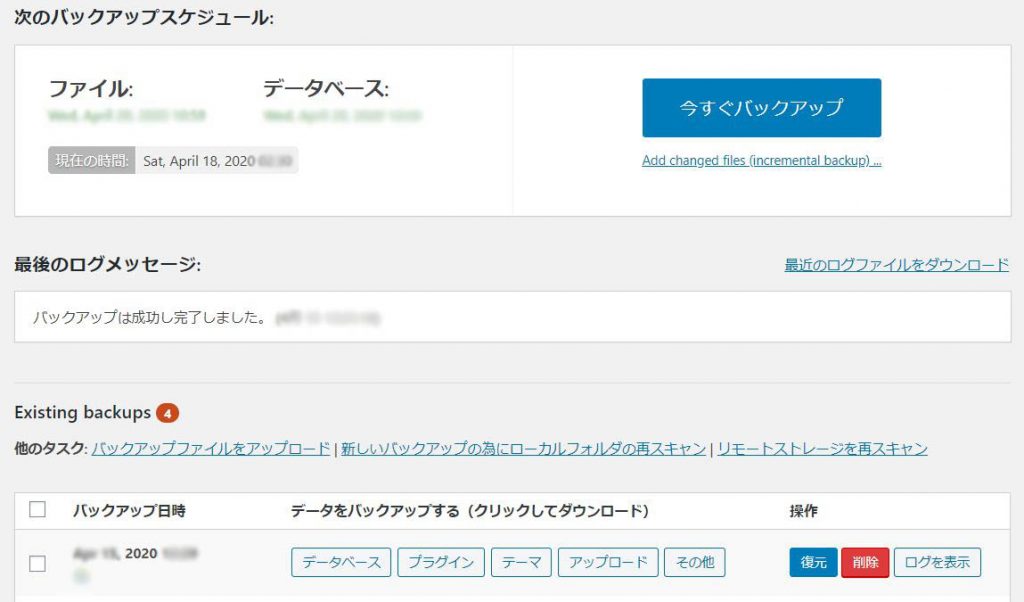
ただし、WordPressで不具合が起きる時、場合によってはWordPressの管理画面すら開けなくなります。
その場合、上記プラグインの「ボタンクリックで復旧可能」というおススメポイントが生かせず、知識のない方では復旧が出来なくなります。
復旧手数料がかかるレンタルサーバーを利用している場合で、無料プラグインで復旧できる時は復旧し、できない時は諦めて復旧手数料をレンタルサーバー会社に支払う、という割り切りは必要です。
まとめ
レンタルサーバー各社のバックアップ内容を比較しました。
料金、世代数、復旧方法、等各社それぞれ異なることが分かります。
私が一番おススメなのは、無料で利用できて簡単に復旧する方法も用意されている、さくらインターネットのレンタルサーバーです。
ひとつのホームページを運営するだけであれば、クイック復旧が簡単に利用できるので、おススメしています。
WordPressを利用する上でバックアップ取得&復旧はとても大切なことなので、どのようにバックアップを取得するのか計画し、いざという時どのように復旧するのか、しっかり考えておきましょう。



